ARCore は、次のようなアプリのパフォーマンス統計情報をオーバーレイ パネルに表示できます。 CPU とメモリの使用状況。システム リソースの概要をリアルタイムで提供します。
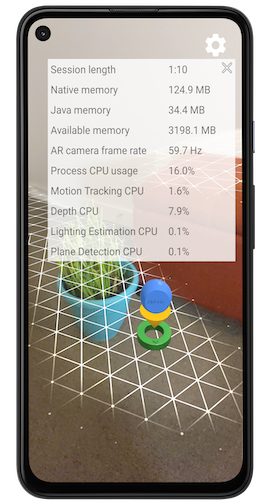
パフォーマンス オーバーレイを有効にする
パフォーマンス オーバーレイを有効にする手順は次のとおりです。
アプリで AR エクスペリエンスを開いて、アクティブな ARCore セッションが存在するようにします できます。以下を有効にするブロードキャストを受信するには、アプリを AR モードにする必要があります オーバーレイします。AR カメラのプレビュー画像がデバイスに表示されます 表示されます。
次の Activity Manager ブロードキャスト コマンドを使用して、 パフォーマンスのオーバーレイを 向上させることができます
# Enables ARCore's performance overlay and saves a setting to your app's# Android Shared Preferences, so that the overlay remains enabled in# subsequent ARCore sessions.# Your app must have an actively running ARCore session to receive the broadcast.adb shell am broadcast -a com.google.ar.core.ENABLE_PERFORMANCE_OVERLAYARCore パッケージを付与するための Settings メニューにリダイレクトされる場合があります。 許可する必要があります。この手順は 1 回だけ実行する必要があります。検索 Google Play Services for AR] をクリックし、権限の切り替えを Allowed に設定します。 確認してからアプリに戻る必要があります
ARCore を付与せずにパフォーマンス オーバーレイを有効にしている場合 オーバーレイの描画を許可すると、設定メニューが アプリが新しい ARCore セッションを開始したとき。この場合は ARCore 権限を付与するか、パフォーマンス オーバーレイを無効にする必要があります。
パフォーマンス オーバーレイを無効にする
パフォーマンス オーバーレイを無効にする手順は次のとおりです。
アプリで AR エクスペリエンスを開いて、アクティブな ARCore セッションが存在するようにします できます。無効にするブロードキャストを受信するには、アプリを AR モードにする必要があります オーバーレイします。AR カメラのプレビュー画像がデバイスに表示されます 表示されます。
次の Activity Manager ブロードキャスト コマンドを使用して、 パフォーマンスのオーバーレイを 向上させることができます
# Disables ARCore's performance overlay and saves a setting to your app's# Android Shared Preferences, so that the overlay remains disabled in# subsequent ARCore sessions.# Your app must have an actively running ARCore session to receive the broadcast.adb shell am broadcast -a com.google.ar.core.DISABLE_PERFORMANCE_OVERLAY
閉じるボタンをタップして、パフォーマンス オーバーレイを無効にすることもできます。
オーバーレイ上の  とクリア
アプリの Android の共有環境設定。その方法の一つとして、アプリの
分析できます
とクリア
アプリの Android の共有環境設定。その方法の一つとして、アプリの
分析できます
CPU 使用率の値の解釈
Process CPU Usage フィールドには、アプリケーションが実際に待機した CPU 時間 アプリケーション プロセスが、デバイスの合計使用量に占める割合 使用可能 CPU 時間です。この値には、アプリケーション ワークロード、ARCore ワークロード、 およびアプリが使用するその他のライブラリ。たとえばこのフィールドには 25%(アプリケーション プロセスが単一 CPU コアを完全に飽和した場合) クアッドコアデバイスで動作します
パフォーマンス オーバーレイには、個々の CPU 使用率の内訳も表示されます。 ARCore 機能。また、これらの内訳は、 使用可能な CPU 時間の合計ですワークロードは次のとおりです。
オーバーレイには、無効になっている機能や 0.1% の CPU 時間。

